如何管理Chrome浏览器中的通知设置
发布时间:2025-04-14
来源:Chrome官网
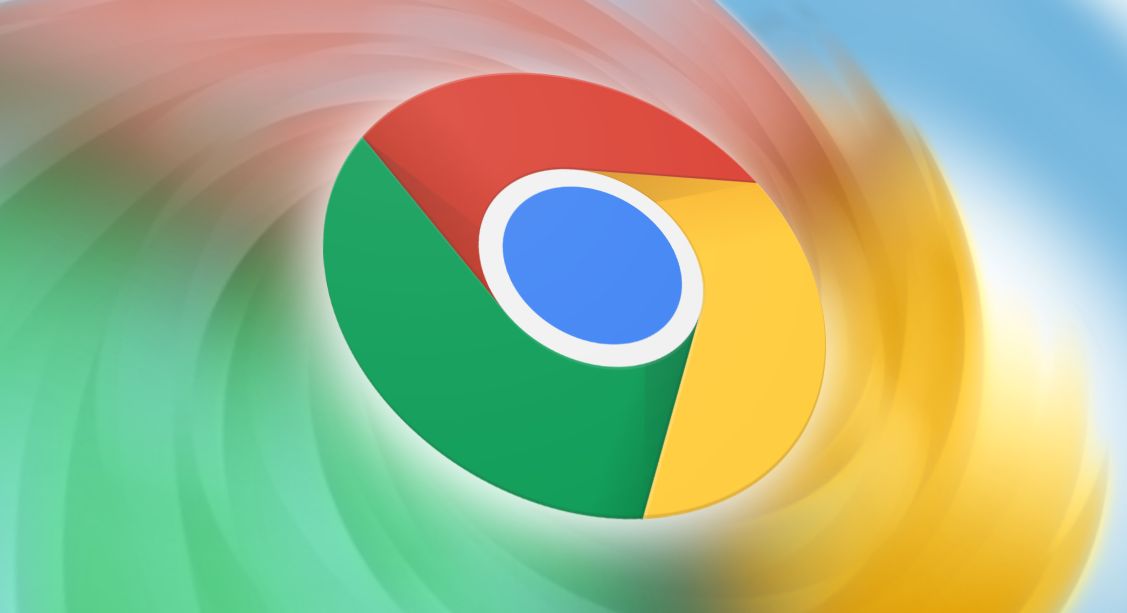
一、调整Chrome浏览器的通知权限
1. 打开Chrome浏览器:首先,确保你已经安装了最新版本的Chrome浏览器,并打开它。
2. 进入设置页面:点击浏览器右上角的三点菜单图标(即“更多”选项),然后选择“设置”进入设置页面。
3. 找到隐私和安全设置:在设置页面中,向下滚动直到找到“隐私和安全”部分,然后点击“网站设置”。
4. 修改通知权限:在“网站设置”页面中,找到并点击“通知”选项。在这里,你可以看到当前的通知设置状态。如果希望阻止所有网站发送通知,可以选择“不允许任何网站发送通知”;如果希望根据网站的不同进行更细致的设置,可以选择“根据网站允许或阻止通知”。
5. 保存更改:完成上述设置后,记得点击页面底部的“完成”按钮以保存更改。
二、管理特定网站的通知
1. 返回“网站设置”页面:按照上述步骤再次进入“网站设置”页面。
2. 选择特定网站:在“网站设置”页面中,找到并点击“通知”选项旁边的箭头,展开具体的通知设置列表。这里会列出所有曾经请求过通知权限的网站。
3. 更改网站通知权限:对于每个网站,你可以选择“允许”、“阻止”或“询问”(即每次访问该网站时都询问是否发送通知)。根据你的需求,为每个网站选择合适的通知权限。
4. 添加或移除例外情况:如果你希望为某个网站添加或移除例外情况,可以点击“添加”或“移除”按钮,并在弹出的对话框中输入相应的网址。
三、解决通知相关的常见问题
1. 为什么无法接收到某些网站的通知?:这可能是因为该网站没有正确配置其通知系统,或者你的浏览器设置了阻止该网站的通知。请检查该网站的通知设置和你的浏览器通知权限。
2. 如何关闭不再需要的通知?:按照上述步骤进入“网站设置”页面,找到对应的网站并选择“阻止”即可。
3. 如何恢复误屏蔽的通知?:同样地,在“网站设置”页面中找到对应的网站,并将其通知权限改回“允许”或“询问”。
通过以上步骤,你可以轻松管理Chrome浏览器中的通知设置,避免不必要的干扰,同时确保重要的信息能够及时传达给你。希望这篇教程能对你有所帮助!
Chrome浏览器如何优化WebAssembly加载速度
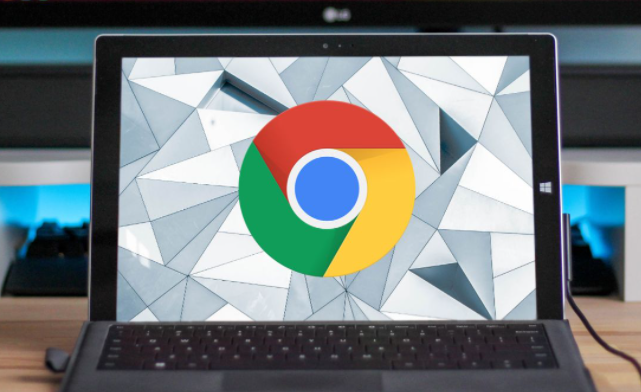
Chrome浏览器通过优化WebAssembly的加载过程,提升了执行效率,使得网页应用的性能更加强劲与流畅。
Chrome浏览器下载安装注意事项详解

Chrome浏览器下载安装需注意各类事项,本教程提供详解,帮助用户顺利完成安装过程。
Google浏览器调试JavaScript实战场景盘点

Google浏览器调试JavaScript实战场景盘点分享常用调试技巧,助力开发者快速排查代码问题和优化性能。
Chrome浏览器下载及自动更新故障修复技巧
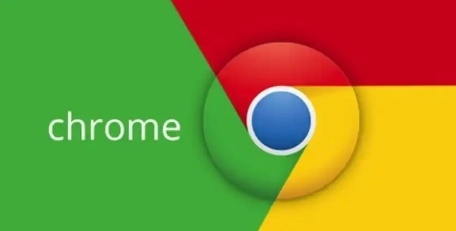
分享Chrome浏览器自动更新常见故障的修复技巧,确保浏览器及时更新,保障安全和功能完整。
谷歌浏览器怎么下载不会改变默认浏览器

说明下载谷歌浏览器时如何防止默认浏览器设置被更改,保护用户原有浏览器选择。
Google浏览器下载及浏览器系统环境优化教程

Google浏览器系统环境优化教程指导用户通过调整设置和资源管理提升启动速度和网页加载效率,同时保持浏览器运行稳定,提高操作流畅度和整体使用体验。
